
Axuda na comprobación e análise de procesos de execución (Programas) Windows 10, 8 e Windows 7 e XP pode liberar a utilidade de crowdStrike CrowdStrike, deseñada especificamente para este fin, que se discutirá nesta revisión. Vexa tamén: Como se librar da publicidade (adware) no navegador.
Usando multitudes para analizar os procesos de Windows
CrowdSpep non require a instalación nunha computadora e é un arquivo .zip cun único executable crowdSpect.exe executable arquivo, que, ao iniciar, pode crear outro ficheiro para sistemas de Windows de 64 bits. O programa requirirá a Internet conectado.
Cando comezar, vai ter para aceptar os termos do contrato de licenza polo botón ACCEPT, e na próxima fiestra, no seu caso, realizar axustes de integración co servizo de verificación de virus Virustotal (e, no seu caso, desactivar descargar anteriormente Os ficheiros descoñecidos a este servizo "cargan ficheiros descoñecidos").
Despois de facer clic en "Aceptar", a xanela de publicidade do software de protección de Falcon CrowdStrike abrirase nun curto período de tempo e, a continuación, a xanela principal do programa de crowdspect con unha lista de procesos que se executan en Windows e información útil sobre eles.
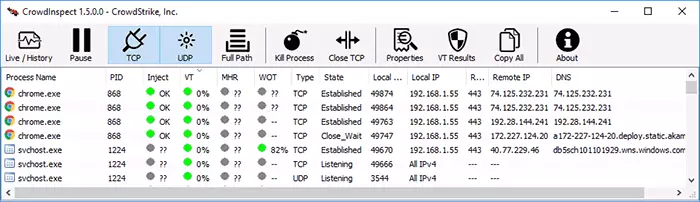
Para comezar, información sobre columnas importantes en multitude
- Proceso. Nome. - Nome do proceso. Tamén pode amosar camiños completos a ficheiros executables premendo no botón "Path" completo no menú principal do programa.
- Inject - Comprobar o código de inxección no proceso (nalgúns casos pode mostrar un resultado positivo para os antivirus). En sospeitoso dunha ameaza, emítese unha marca de exclamación dobre e unha icona vermella.
- VT ou HA. - O resultado da comprobación do ficheiro de proceso en virustotal (a porcentaxe corresponde á porcentaxe de antivirus que o ficheiro é perigoso). A última versión mostra a columna HA e realízase a análise mediante o servizo de análise híbrido en liña (posiblemente máis eficiente que VirustoTo).
- MHR. - O resultado da comprobación no equipo Cymru Malware Hash Repositorio (a base dos cheques de malware coñecido). Mostra unha icona vermella e unha marca de exclamación dobre en presenza dun proceso de hash na base de datos.
- Wot. - Ao realizar unha conexión con sitios e servidores en internet, o resultado de comprobar estes servidores na web de confianza de confianza
As columnas restantes conteñen información sobre as conexións de Internet establecidas polo proceso: tipo de conexión, Estado, números de porta, enderezo IP local, enderezo IP remoto e presentando este enderezo na DNS.
Nota: Pode notar que un separador do navegador aparece como un conxunto de ducia e procesos en CROWDInspect. A razón para isto é que unha cadea separada amósase para cada conxunto de conexión por un único proceso de conexión (e do sitio web de costume, aberta no explorador, fai vostede se conectar a moitos usuarios en Internet á vez). Pode desactivar este tipo de exhibición, desconectando o botón TCP e UDP no panel de menú superior.
Outros menús e control elementos:
- / Live Historia. - Cambia a vista (en tempo real ou lista na que se mostra a hora de comezo de cada proceso).
- pausa - Pon a colección de descanso información.
- mate Proceso. - Completar o proceso seleccionado.
- Pechar. TCP. - Completar a conexión TCP / IP para o proceso.
- Propiedades. - Abrir o diálogo de Windows estándar coas propiedades do ficheiro do proceso executable.
- VT. RESULTADOS. - Abre o diálogo cos resultados da verificación Virustotal ea referencia ao resultado da comprobación no local.
- copia Todo. - Copiar todas as informacións facilitadas sobre os procesos activos no portarretallos.
- Tamén para cada proceso no botón dereito do rato, un menú de contexto está dispoñible con accións básicas.
Admito que usuarios con experiencia teñen pensado por agora: "Excelente ferramenta", e os novatos non entendo moi ben que sentido a partir del e como se pode usar. E, polo tanto, de forma breve e tan sinxelo que pode para principiantes:
- Se vostede ten unha sospeita de que algo malo, antivirus e utilidades foron ocorrendo no ordenador, como ADWCleaner, o ordenador xa foi comprobado (ver os mellores medios de eliminación de malware), pode ollar para Multitude inspeccionar e ver se hai programas en segundo plano sospeitosos execución en Windows.
- Sospeitoso deben ser considerados os procesos cunha marca vermella cunha porcentaxe elevada na columna de VT e (ou) cunha marca vermella na columna MHR. As iconas vermellos no Inject É improbable que se atopan, pero se ves - tamén prestar atención.
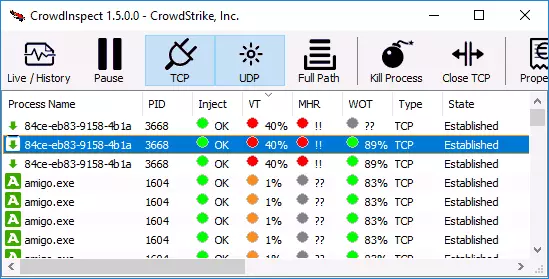
- Que facer en caso, o proceso é sospeitoso: ver os seus resultados en Virustotal presionando o botón Resultados VT, e logo premendo na ligazón cos resultados da dixitalización do arquivo cos antivirus. Pode tentar buscar polo nome do ficheiro en Internet - ameazas comúns adoitan ser discutidos nos foros e en sitios de soporte.
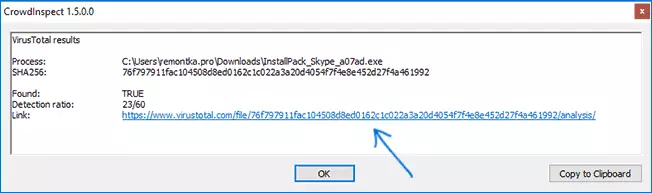
- Se o resultado conclúese que o arquivo malicioso é para eliminar-lo autoload, eliminar o programa a que este proceso se refire e utilizar outros métodos para se librar da ameaza.
Nota: Considero que desde o punto de vista de moitos antiviruses de varios tipos de "programas para descargar" e fondos similares, populares connosco no país poden ser potencialmente indesexables para o que se mostrará na multitude inspeccionar as columnas e (ou) Columnas MHR. Non obstante, isto non significa necesariamente que sexan perigosos, paga a pena considerar a cada caso individual.
Podes baixar Multitude inspeccionar desde gratis na páxina web oficial https://www.crowdstrike.com/resources/community-Tools/crowDinspect-Tool/ (despois de facer clic no botón de descarga, ten que aceptar as condicións da licenza na páxina seguinte premendo a aceptación para comezar a descargar). Tamén pode ser útil: o mellor antivirus gratuíto para Windows 10, 8 e Windows 7.
